怎么删除苹果笔记本上的软件 苹果电脑软件卸载的步骤
更新时间:2024-08-23 13:52:51作者:xiaoliu
在日常使用苹果笔记本的过程中,我们难免会安装一些软件来满足不同的需求,随着时间的推移,我们可能会发现有些软件并不再需要或者占用了过多的存储空间。这时候我们就需要对这些软件进行卸载操作,以释放宝贵的存储空间并提高电脑的运行速度。如何删除苹果笔记本上的软件呢?接下来我们将介绍苹果电脑软件卸载的具体步骤。
具体方法:
1.首先,点击屏幕底部 Dock 栏最左边的那个图标,以便对系统内的文件进行浏览。
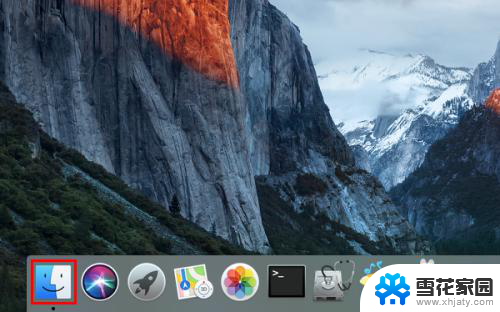
2.打开以后,点击主界面左侧个人收藏下的“应用程序”。
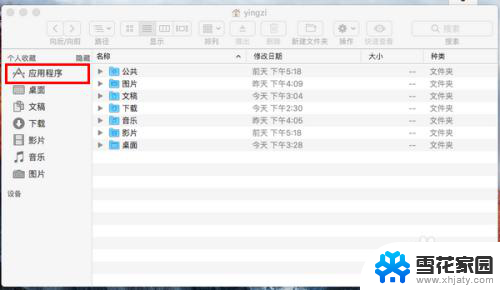
3.然后,在应用程序中找到你想卸载的软件,在上面右击。
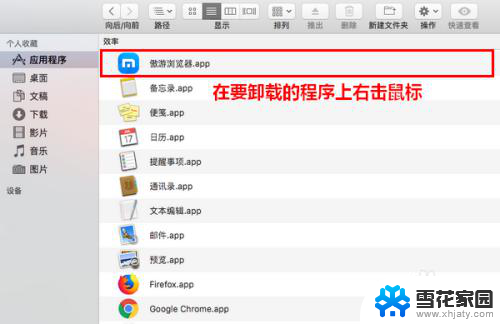
4.在弹出的菜单中,点击“移到废纸篓”。
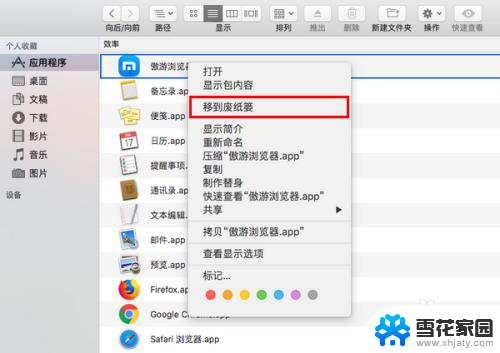
5.这时,将弹出一个对话框,要求你输入当前用户的密码。
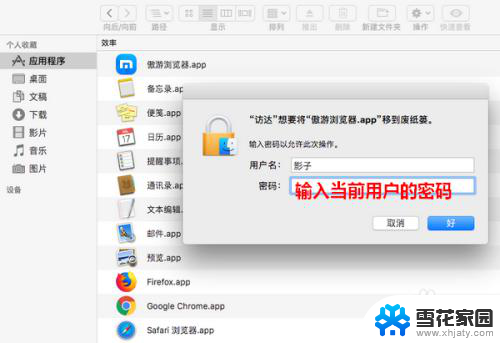
6.密码输入好以后,点击“好”。
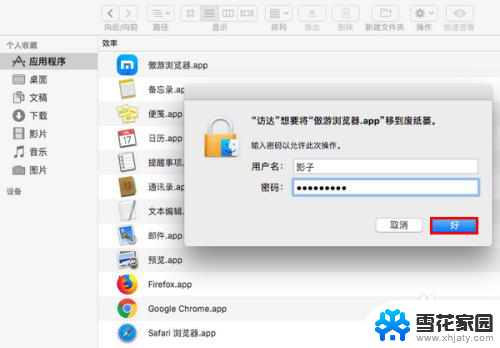
7.点击之后,指定的程序就成功卸载了。
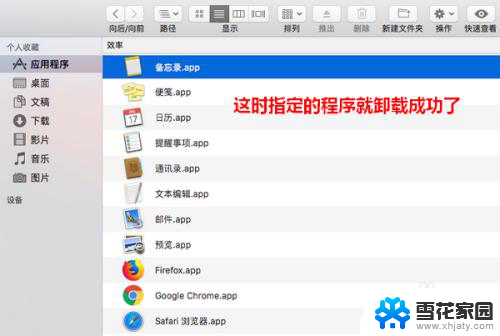
以上就是如何删除苹果笔记本上的软件的全部内容,有出现这种现象的用户可以尝试按照以上方法来解决,希望对大家有所帮助。
怎么删除苹果笔记本上的软件 苹果电脑软件卸载的步骤相关教程
-
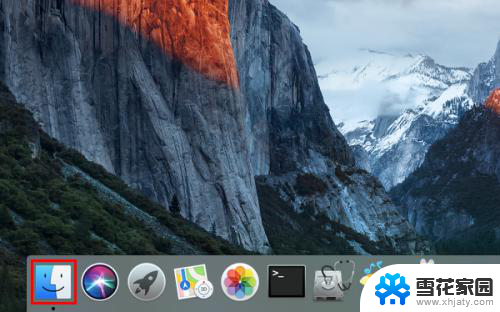 如何删除苹果电脑上的软件 苹果电脑如何正确卸载软件
如何删除苹果电脑上的软件 苹果电脑如何正确卸载软件2023-11-27
-
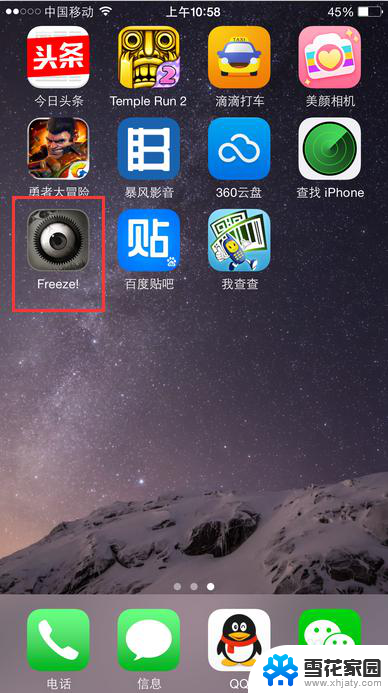 苹果手机卸载的软件怎么彻底删除 iPhone如何卸载软件
苹果手机卸载的软件怎么彻底删除 iPhone如何卸载软件2024-08-08
-
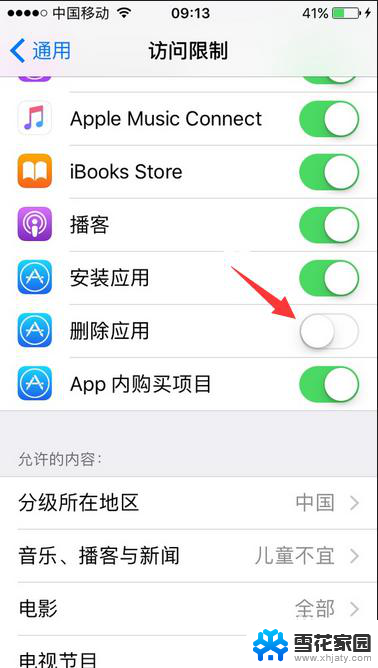 苹果软件无法删除 苹果手机软件卸载不了怎么办
苹果软件无法删除 苹果手机软件卸载不了怎么办2023-12-02
-
 苹果怎么关闭未使用软件卸载 苹果手机如何关闭自动删除不经常使用的应用软件
苹果怎么关闭未使用软件卸载 苹果手机如何关闭自动删除不经常使用的应用软件2023-12-22
- macbookair怎么卸载第三方程序 苹果电脑卸载软件步骤
- 苹果卸载隐藏的app怎么找到 苹果手机软件隐藏后怎么办
- 苹果怎么卸载应用 苹果手机卸载应用和删除应用的区别
- 华为电脑下载的软件怎么卸载 华为电脑卸载软件的步骤
- 苹果如何卸载卸不掉的软件程序 苹果电脑如何卸载应用程序
- 流氓软件卸载不了的软件怎么办 电脑流氓软件删除方法
- 电脑微信设置文件保存位置 微信电脑版文件保存位置设置方法
- 增值税开票软件怎么改开票人 增值税开票系统开票人修改方法
- 网格对齐选项怎么取消 网格对齐选项在哪里取消
- 电脑桌面声音的图标没了 怎么办 电脑音量调节器不见了怎么办
- 键盘中win是那个键 电脑键盘win键在哪个位置
- 电脑如何连接隐藏的wifi网络 电脑如何连接隐藏的无线WiFi信号
电脑教程推荐